Masaüstü Bilgisayarda Signal Nasıl Kullanılır?
Masaüstü Bilgisayarda Signal Nasıl Kullanılır?
Signal, whatsapp, Telegram ve Facebook Messenger’a gizlilik odaklı bir alternatif arayanlar için popüler bir uygulamadır. Bir masaüstü uygulaması da dahil olmak üzere bir mesajlaşma servisinden beklediğiniz özelliklerin çoğuna sahiptir. Size nasıl çalıştığını göstereceğiz.
Sinyalin en büyük satış noktalarından biri, mesajların otomatik uçtan uca şifrelenmesidir. Eğer ilgilendiğiniz bir şeyse, muhtemelen sadece telefonunuzda değil, her yerde istersiniz. Signal, masaüstü uygulamasında aynı gizlilik özelliklerini sunar.
Signal’ı masaüstünde kullanmak için iPhone, iPad veya Android cihazınızda Signal uygulamasının yüklü olması gerekir. Masaüstü için sinyal Windows, Mac ve Linux için kullanılabilir.
Signal for Desktop’ı bilgisayarınıza yükledikten sonra uygulamayı açın. Göreceğiniz ilk şey bir QR kodudur. Masaüstü uygulaması mobil uygulamaya bu şekilde bağlanır.
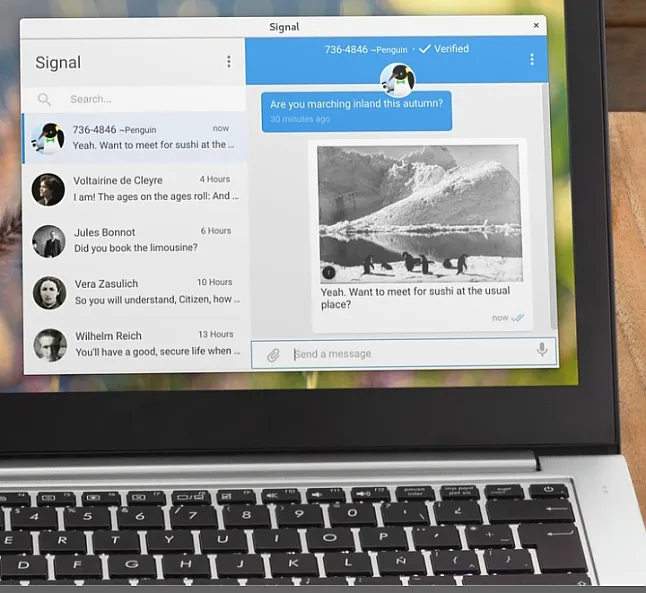
Masaüstü uygulamasından qr kodu
Telefonunuzda veya tabletinizde sinyal uygulamasını açın. Ardından, Android’de, sağ üst köşedeki üç noktalı menü simgesine dokunun, ardından Ayarlar > bağlantılı Cihazlar’a gidin ve “+” düğmesini seçin. İPhone ve iPad’de, “Ayarlar” menüsünü açmak için sol üst köşedeki profil resminize dokunun, ardından bağlı cihazlar > yeni cihazı Bağla seçeneğini seçin.
Android’de bağlı cihazlar
QR kodunu taramak için kameranızı kullanmak için sinyal izni vermeniz gerekir.
Android’de kamera izni
Kamerayı masaüstü uygulamasında gösterilen QR koduyla hizalayın.
QR kodunu tarayın
Telefon uygulaması, masaüstü uygulamasına bağlanmak istediğinizden emin olup olmadığınızı soracaktır. Devam etmek için “cihazı Bağla” ya dokunun.
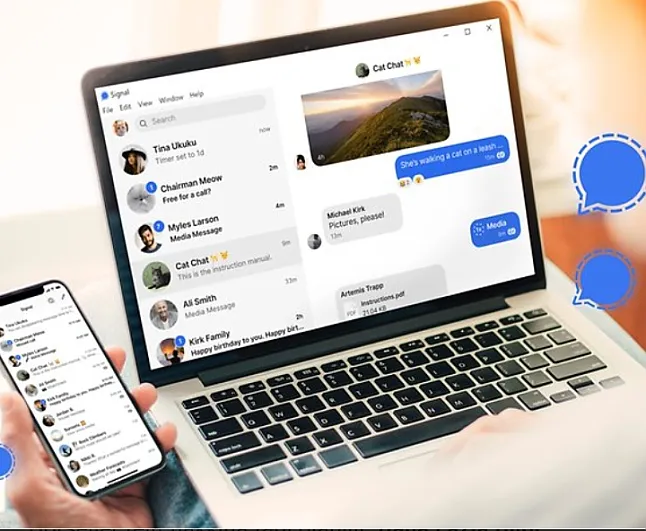
Bağlantı cihazına dokunun
Artık bilgisayarınız için bir ad seçmenizi isteyen masaüstü uygulamasına geri dönebiliriz. Bir ad girin ve “Telefonu bağlamayı bitir ” i tıklayın.”
bir isim girin ve telefonu bağlamayı bitirin
Masaüstü uygulaması, kişileri ve grupları telefonunuzdan senkronize eder. Bu birkaç dakika sürebilir.
Kişileri ve grupları senkronize etme
Bu işlem tamamlandıktan sonra, konuşmalarınızı kenar çubuğunda göreceksiniz. Konuşmaların herhangi bir mesajın senkronize edilmeyeceğini unutmayın. Bu bir güvenlik özelliğidir. Bu noktadan sonra, masaüstünüzden veya telefonunuzdan gönderdiğiniz yeni mesajları göreceksiniz.
Kenar çubuğundaki kişiler
Masaüstü arayüzü mobil uygulamaya çok benzer. Görüntülü arama ve sesli arama yapabilir, sesli mesaj gönderebilir, fotoğraf ve video ekleyebilir ve çıkartmalar kullanabilirsiniz.
Masaüstü kullanıcı arayüzü
Telefonunuza indirdiğiniz çıkartma paketleri bilgisayarınızda otomatik olarak kullanılabilir.
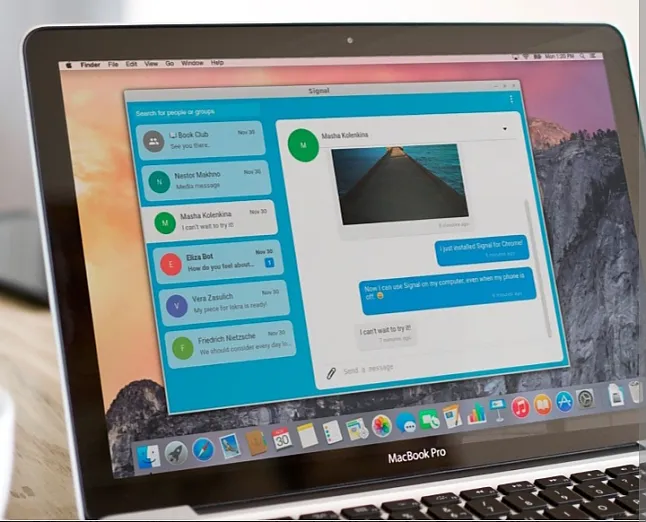
Çıkartma paketleri
Masaüstü (solda) ve mobil (sağda) etiket paketleri)
İşte bu! Artık telefonunuzdan ve bilgisayarınızdan gelen sinyali aynı anda kullanabilirsiniz. Signal’ı android’de varsayılan SMS uygulamanız olarak kullanırsanız, SMS konuşmalarının masaüstü uygulamasında görünmeyeceğini unutmayın.

